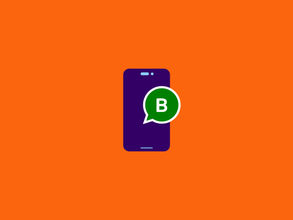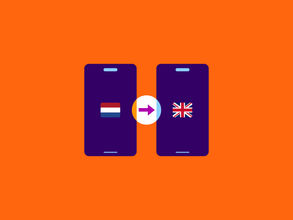Contacten overzetten op iPhone en Android: zo werkt het
Met je nieuwe smartphone paraat wil jij natuurlijk ook al je contacten meenemen. Stap je over van besturingssysteem, van Android naar iPhone of vice versa? Met onze handige tips kun je gemakkelijk je contacten overzetten naar je iPhone of juist naar je Android telefoon .
Contacten overzetten naar een nieuwe telefoon
Wanneer je wisselt van besturingssysteem, zoals van Android naar iOS , werkt het overzetten van je contacten net iets anders dan wanneer je overstapt op een telefoon met hetzelfde besturingssysteem. Maar handmatig al je contacten overzetten is een tijdrovend klusje en het is totaal niet nodig. Er zijn verschillende methodes om je contacten over te zetten of je contacten te exporteren.
Je contacten overzetten van iPhone naar Android
Heb jij een iPhone en maak je de oversteek naar een Android-telefoon, zoals een Samsung ? We leggen je tot in de kleine knopjes uit hoe je jouw iPhone contacten kunt exporteren. Er zijn verschillende methodes, dus kijk vooral welke methode jou het beste en het snelste lijkt. Al deze methodes kun je ook gebruiken om je iPhone over te zetten naar Samsung, zonder kabel.
Back-up maken op je iPhone
Voordat je aan de slag gaat met het overzetten van je contacten, is het handig om eerst een back-up (reservekopie) van je iPhone te maken met iCloud. Zo weet je zeker dat je geen gegevens verliest wanneer je wisselt van besturingssysteem, plus het scheelt je heel veel tijd als je niet alle gegevens handmatig hoeft over te zetten.
Zo werkt het:
- Open de ‘Instellingen’-app.
- Druk op je naam.
- Klik op ‘iCloud’.
- Selecteer nu van welke apps en bestanden je een back-up wilt maken.
- Druk op ‘iCloud-reservekopie’.
- Druk op ‘Maak nu reservekopie’.
Een iPhone maakt automatisch een back-up als je smartphone vergrendeld is, wordt opgeladen en verbonden is met een wifi-netwerk.
iPhone contacten overzetten met Google Drive
Nu je een back-up hebt gemaakt, kun je gaan kiezen hoe je je contacten wilt gaan overzetten van je iPhone naar je Android-toestel. Bijvoorbeeld met de Google Drive app. Bonus: dit werkt ook zonder iCloud!
- Ontgrendel je iPhone en download de Google Drive -app in de App Store.
- Log in bij Google Drive met je Gmail.
- Heb je nog geen account? Klik dan op ‘Account aanmaken’.
- Heb je wel een account? Ga dan naar de knop ‘Back-up’ en klik op ‘Maak een back-up’.
- Klik vervolgens op ‘Back-up maken’ in ‘Google contacten’ en druk op op ‘Back-up starten’.
- Ontgrendel vervolgens je hagelnieuwe Android-telefoon en klik op ‘Instellingen’ en ‘Accounts’.
- Log in met je Google-account door op ‘Account toevoegen’ en op ‘Google’ te klikken.
- Klik daarna op ‘Accountsync’ nu kun je selecteren welke gegevens je van je iPhone naar je Android-telefoon wilt meenemen.
- Ga naar ‘Contacten’ om te zien of het overzetten voltooid is.
iPhone contacten overzetten met Gmail
Heb je geen Google Drive-app of vind je het simpelweg handiger om met je Gmail-account je contacten over te zetten? Dat kan ook! Daarvoor moet je wel je Gmail-account hebben ingeschakeld op je iPhone én de slider ‘Contacten’ hebben aanstaan.
- Ontgrendel je iPhone en klik op ‘Instellingen’ en op ‘Mail’.
- Klik vervolgens op ‘Accounts’ en kies het Gmail-account dat je op je fonkelnieuwe Android-telefoon wilt gaan gebruiken.
- Klik bij ‘Account’ op ‘Contacten’ aan (zorg dat het schuifje groen wordt of al groen is).
- Log nu in op je Android-telefoon met hetzelfde account.
- Al je contacten moeten nu automatisch worden overgezet op je nieuwe Android-telefoon.
Contacten overzetten met je iCloud en een vCard
Deze methode klinkt behoorlijk technisch, maar dat valt reuze mee. Want een VCard is een .VCF-bestand, een standaard bestand voor het opslaan van o.a. contactgegevens. Het voordeel hiervan is dat élke telefoon dit bestand kan lezen, en daardoor is het perfect voor de transitie van iPhone naar Android.
Zo werkt het:
- Ontgrendel je iPhone en klik op ‘Instellingen’.
- Klik op ‘iCloud’.
- In de lijst zoek je naar ‘Contacten’ (dit schuifje moet groen zijn).
- Ontgrendel je Android-telefoon.
- Ga naar icloud.com en log in je met iCloud-gegevens.
- Ben je ingelogd? Klik dan op de drie kleine puntjes in de rechterbovenhoek van je Chrome-scherm en selecteer de optie ‘Desktop site’.
- Klik op ‘Contacten’ en vervolgens op het wieltje linksonder.
- Er vouwt een menu uit, klik op ‘Alles selecteren’.
- Klik op ‘vCard exporteren’, het bestand staat nu in de bestanden-map van je telefoon.
- Open het document en klik op ‘OK’ wanneer je gevraagd wordt om de contacten te importeren.
- Je contacten worden nu overgezet.
Synchroniseren iPhone contacten
Via iCloud kun je ook je contactgegevens synchroniseren op meerdere apparaten:
- Tik in de Instellingen-app bij de naam van je iPhone op ‘iCloud’.
- Tik hier naast ‘Opgeslagen in iCloud’ op ‘Toon alles’.
- Schakel ‘Contacten’ in om je iPhone contacten te synchroniseren.
Contacten van je iPhone exporteren
Wil je om een andere reden de contacten van je iPhone exporteren? Dat kan via de stappen hieronder:
- Open de Contacten-app.
- Tik linksbovenin op ‘Lijsten’ en houd je vinger op een bestaande lijst.
- Tik op ‘Exporteer’.
- Selecteer de velden die je wilt overnemen.
- Tik op ‘Gereed’.
- Je kunt nu aangeven hoe je de geëxporteerde contacten wilt versturen of bewaren.
Je contacten overzetten van Android naar iPhone: zo verhuis je ze mee
Heb jij een iPhone op de kop getikt? Dan ga je van een Android-besturingssysteem naar Apple zijn paradepaardje iOS overstappen. Om het overzetten van je contacten van Android naar iPhone zo soepel mogelijk te maken, kun je verschillende methodes gebruiken.
Back-up maken van je contacten
Uiteraard wil jij nul gegevens verliezen bij de overstap van Android naar iPhone. Daarom doe je er goed aan om eerst een back-up te maken voordat je een methode gaat kiezen om daadwerkelijk je contacten over te zetten. Hoe je een back-up (reservekopie) maakt op je Android-telefoon? Zo dus.
- Open het instellingenmenu.
- Druk op ‘Accounts’.
- Druk op ‘Google’.
- Selecteer nu van welke bestanden je een back-up wilt maken zoals ‘Contacten’.
- Druk op ‘Nu synchroniseren’.
- Je reservekopie wordt opgeslagen op je Google Drive.
Contacten overzetten met de ‘Stap over op iOS’-app
Lang leve superslimme apps! Want dankzij de ‘Stap over op iOS’-app wordt het switchen tussen besturingssystemen een stuk makkelijker. Hieronder lees je precies hoe je contacten kunt overzetten van Android naar iPhone.
- Ontgrendel je Android-telefoon en navigeer naar de Play Store.
- Zoek de app ‘ Stap over op iOS ’ en download de app.
- Klik vervolgens op ‘Installeren’ en op ‘Accepteren’.
- Is de app geïnstalleerd? Klik dan op ‘Openen’.
- Ontgrendel je nieuwe iPhone en ga naar de App Store om ook daar de app te installeren.
- Open de app op je iPhone en klik op ‘Zet gegevens over van Android’.
- Je krijgt nu een code in beeld, deze code voer je in in de app op je Android-toestel.
- Vervolgens kun jij kiezen wat je precies wilt overzetten, zoals je contacten.
- Is het overzetten klaar? Dan kun je al je contacten vinden op je iPhone.
Contacten overzetten met Gmail
Gmail is een supersnelle methode om jouw contacten makkelijk over te zetten van je Android-telefoon naar je iPhone. Zo kun jij direct profiteren van je nieuwe smartphone en direct bellen, appen en sms’en met je favoriete mensen. Daarvoor moet je wel je Gmail-account hebben ingeschakeld én de slider ‘Contacten’ hebben aanstaan.
Zo werkt het:
- Ontgrendel je Android-telefoon.
- Open het instellingenmenu en klik op ‘Accounts’.
- Open je Google-account.
- Open het scherm met synchronisatie-opties en klik op het vakje met ‘Contacten’.
- Ontgrendel je iPhone en open ook daar het instellingenmenu.
- Navigeer naar ‘Contacten’ en vervolgens naar ‘Accounts’.
- Klik op ‘Nieuw account’.
- Log in met je Google-inloggegevens.
- Klik op het vakje ‘Contacten’.
- Al jouw contacten worden nu automatisch overgezet.
Contacten overgezet? Ga goed van start met Simyo
Nu je contacten zijn overgezet en je nieuwe telefoon geïnstalleerd is, ligt niets jou meer in de weg om volop te gaan genieten van die fonkelnieuwe smartphone. Wanneer je je smartphone met abonnement bij Simyo shopt in de telefoonshop , profiteer je ook van het flexibele abonnement. Zo kun jij hartstikke makkelijk via Mijn Simyo of de Mijn Simyo app elke maand je bundel aanpassen naar wens. Ben je veel thuis en heb je weinig internet nodig? Dan kun je hem tijdelijk verlagen. Wil je juist meer internet omdat je veel onderweg bent? Dat regel je ook in de Mijn Simyo app!